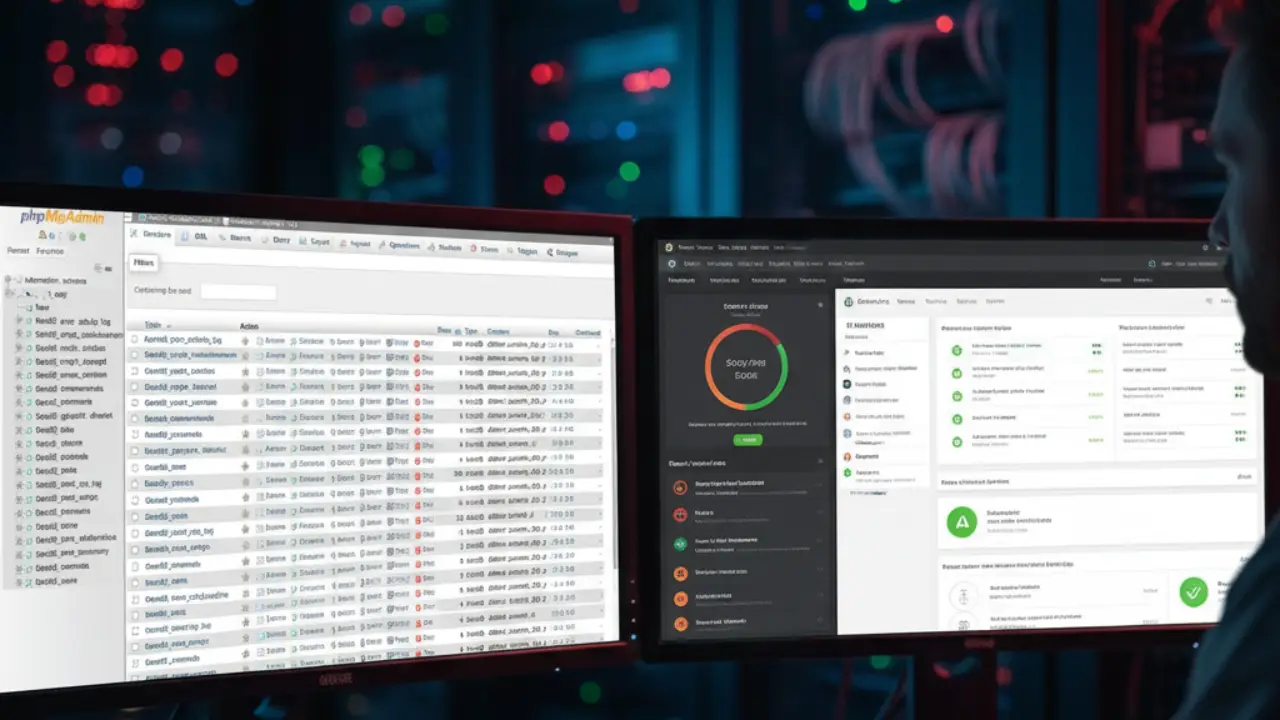خطای Failed To Load Resource در وردپرس چیست؟
خطای Failed To Load Resource یکی از مشکلات رایجی است که ممکن است کاربران وردپرس در هنگام بارگذاری سایت خود با آن مواجه شوند. این خطا زمانی رخ میدهد که مرورگر نتواند یک یا چند فایل ضروری را از سرور دریافت کند و به درستی بارگذاری کند. این فایلها میتوانند شامل تصاویر، فایلهای CSS، جاوا اسکریپتها، و یا هر نوع فایل دیگری باشند که برای عملکرد صحیح سایت وردپرس ضروری هستند.
دلایل بروز خطا:
وقتی یک سایت وردپرسی در مرورگر بارگذاری میشود، این فرآیند به معنای انتقال و اجرای تمام فایلهای مربوطه از سرور به مرورگر است. اگر هر یک از این فایلها به درستی بارگذاری نشوند، با خطای Failed To Load Resource در وردپرس مواجه خواهید شد. این مشکل میتواند از دلایل مختلفی ناشی شود، از جمله:
- مشکلات سرور: در صورتی که سرور قادر به ارائه فایلهای مورد نیاز نباشد، ممکن است با این خطا مواجه شوید. این مشکل میتواند به دلیل تنظیمات نادرست سرور یا مشکلاتی مانند پر شدن فضای دیسک سرور باشد.
- مشکلات شبکه: اگر شبکهای که بین مرورگر و سرور ارتباط برقرار میکند دچار مشکل شود، بارگذاری فایلها ممکن است ناکام بماند و منجر به این خطا شود.
- آدرسهای نادرست: اگر آدرسهای فایلها در سایت به درستی تنظیم نشده باشند، مرورگر قادر به یافتن و بارگذاری این فایلها نخواهد بود.
- مشکلات در تنظیمات وردپرس یا پلاگینها: گاهی اوقات تنظیمات نادرست در وردپرس یا پلاگینهای نصبشده میتوانند منجر به مشکلاتی در بارگذاری منابع شوند.

نتایج بروز خطا:
اگر یک یا چند فایل به درستی بارگذاری نشوند، این موضوع میتواند تاثیرات منفی روی نمایش سایت شما داشته باشد. به عنوان مثال:
1.فایلهای CSS: اگر فایلهای CSS که برای استایلدهی به سایت استفاده میشوند، بارگذاری نشوند، سایت ممکن است بدون استایلهای درست یا با استایلهای ناهماهنگ نمایش داده شود. این وضعیت میتواند منجر به نمایش نامناسب چیدمان، رنگها و فونتها شود.
2.تصاویر: اگر تصاویر بارگذاری نشوند، کاربران ممکن است به جای آنها فقط فضای خالی یا جایگزینهای متنی (alt text) ببینند که تجربه کاربری ضعیفی را به دنبال دارد.
انواع پیامهای خطا:
خطای Failed To Load Resource در وردپرس ممکن است در کنسول مرورگر به اشکال مختلفی نمایش داده شود که هر یک نشاندهنده نوع خاصی از مشکل هستند. برخی از این پیامها عبارتند از:

- Failed to load resource net::ERR_CONNECTION_REFUSED: این پیام نشاندهنده این است که اتصال به سرور توسط مرورگر رد شده است.
- Failed to load resource: the server responded with a status of 404 (Not Found): این پیام به این معنی است که سرور نتوانسته فایل مورد نظر را پیدا کند.
- Failed to load resource: the server responded with a status of 500 (Internal Server Error): این پیام نشاندهنده وجود یک خطای داخلی در سرور است.
- Failed to load resource: net::err_name_not_resolved: این پیام به معنی این است که نام دامنه به درستی به IP سرور ترجمه نشده است.
این پیامها به شما کمک میکنند تا متوجه شوید مشکل از کجا ناشی شده و به چه شکلی میتوانید آن را برطرف کنید.
نحوه رفع خطای Failed To Load Resource در وردپرس:
1- جایگزین کردن فایل گمشده برای رفع خطای Failed To Load Resource در وردپرس:
یکی از مؤثرترین راهحلها برای رفع خطای Failed To Load Resource در وردپرس، جایگزینی فایل یا منابع گمشده است. این مشکل معمولاً زمانی رخ میدهد که فایلهایی مانند تصاویر، اسکریپتها، یا فایلهای CSS در دسترس مرورگر نباشند. در این حالت، وردپرس قادر به بارگذاری صحیح آنها نیست و این منجر به بروز خطا در نمایش وبسایت میشود.
مرحله 1: بررسی وجود فایل در کتابخانه رسانه:
اگر منبع گمشده یک تصویر است که در یک پست یا صفحه وبلاگ استفاده شده، ابتدا باید مطمئن شوید که این فایل در کتابخانه رسانه وبسایت شما موجود است. برای این کار:
- به پیشخوان وردپرس خود وارد شوید و از منوی سمت راست به بخش رسانه (Media) بروید.
- در این بخش، گزینه کتابخانه (Library) را انتخاب کنید تا فهرستی از تمامی فایلهای بارگذاریشده در وبسایت خود را مشاهده کنید.
- با استفاده از نوار جستجو در بالای صفحه، نام فایل یا تصویری که در بارگذاری مشکلساز شده است را جستجو کنید.

مرحله 2: بررسی و اصلاح لینک فایل:
اگر فایل مورد نظر در کتابخانه رسانه موجود است، اما هنوز خطای Failed To Load Resource در وردپرس وجود دارد، ممکن است مشکل از لینکدهی نادرست به فایل باشد. برای اصلاح این مشکل:
- پست یا صفحهای که فایل در آن استفاده شده است را باز کنید و مطمئن شوید که لینک یا آدرس URL فایل به درستی وارد شده باشد.
- اگر لینک نادرست است، آن را به لینک صحیح فایل در کتابخانه رسانه تغییر دهید. برای این کار میتوانید از گزینه «ویرایش» (Edit) در هنگام انتخاب فایل استفاده کنید و آدرس URL صحیح را کپی کرده و در محل مورد نظر جایگزین کنید.
مرحله 3: بارگذاری مجدد فایل:
اگر فایل گمشده را در کتابخانه رسانه پیدا نکردید، باید آن را دوباره بارگذاری کنید:
- از طریق پیشخوان وردپرس به بخش رسانه بروید و روی گزینه افزودن جدید (Add New) کلیک کنید.
- فایل مورد نظر را از سیستم خود انتخاب کرده و دوباره در کتابخانه رسانه بارگذاری کنید.
- پس از بارگذاری موفقیتآمیز، فایل را به پست یا صفحهای که در آن استفاده میشود اضافه کنید.
مرحله 4: پاکسازی کش مرورگر و سایت:
پس از اعمال تغییرات، مرورگر و سایت خود را از کش پاکسازی کنید تا مطمئن شوید که فایلها و منابع به درستی بارگذاری میشوند. برای پاکسازی کش مرورگر، میتوانید از تنظیمات مرورگر استفاده کنید. همچنین، اگر از افزونههای کش در وردپرس استفاده میکنید، آنها را نیز پاکسازی کنید تا نسخه بهروز شده فایلها بارگذاری شود.
این روش به شما کمک میکند تا مطمئن شوید که فایلهای گمشده به درستی جایگزین شده و خطای Failed To Load Resource در وردپرس برطرف شده است.
2. حذف و نصب مجدد فایلهای قالب و افزونه برای رفع خطای Failed To Load Resource در وردپرس:
یکی از روشهای مؤثر برای رفع خطای Failed To Load Resource در وردپرس، حذف و نصب مجدد فایلهای مربوط به قالب یا افزونههای نصبشده است. این خطا میتواند ناشی از مشکلاتی در فایلهای مربوط به افزونهها یا قالبهای سایت باشد که به دلایلی مانند ناقص بودن فایلها، تغییرات نادرست یا مشکلات سازگاری رخ داده است.
مرحله 1: شناسایی فایل یا افزونه مشکلدار:
در ابتدا باید تشخیص دهید که خطا مربوط به کدام فایل، افزونه یا قالب است. برای این کار:
- به کنسول مرورگر (Developer Console) مراجعه کنید و خطاهای نمایش داده شده را بررسی کنید. این کنسول در اکثر مرورگرها با فشردن کلیدهای F12 یا Ctrl+Shift+I در دسترس است.
- خطاهای مربوط به فایلهای خاصی را مشاهده خواهید کرد که در آنها مسیر فایل یا افزونهای که به درستی بارگذاری نشده است ذکر شده است.

مرحله 2: غیرفعال کردن تمامی افزونهها:
برای اطمینان از اینکه مشکل از یکی از افزونههاست، میتوانید تمامی افزونهها را به طور موقت غیرفعال کنید:
- به بخش افزونهها (Plugins) در پیشخوان وردپرس بروید.
- تمامی افزونهها را انتخاب کرده و گزینه غیرفعال کردن (Deactivate) را انتخاب کنید.
- سپس سایت خود را بررسی کنید تا ببینید که آیا خطا برطرف شده است یا خیر. اگر خطا رفع شد، مشکل از یکی از افزونههاست.

مرحله 3: فعالسازی افزونهها به صورت تکبهتک:
پس از غیرفعال کردن تمامی افزونهها، حالا میتوانید آنها را به صورت تکبهتک دوباره فعال کنید:
- هر بار یک افزونه را فعال کنید و سایت را بررسی کنید تا ببینید که آیا خطا بازگشته است یا خیر.
- اگر با فعالسازی یک افزونه خاص دوباره خطا رخ داد، میتوانید متوجه شوید که مشکل از همان افزونه است.
مرحله 4: نصب مجدد افزونه یا قالب مشکلدار:
اگر متوجه شدید که خطا از یک افزونه یا قالب خاص ناشی میشود، آن را حذف کرده و مجدداً نصب کنید:
- به بخش افزونهها یا پوستهها (Themes) در پیشخوان وردپرس بروید.
- افزونه یا قالب مشکلدار را حذف (Delete) کنید.
- سپس نسخه جدیدی از افزونه یا قالب را دانلود کرده و دوباره نصب (Install) کنید.
مرحله 5: جایگزینی دستی فایلها با استفاده از FTP:
اگر با حذف و نصب مجدد افزونه یا قالب مشکل برطرف نشد، میتوانید فایلهای مشکلدار را به صورت دستی از طریق FTP جایگزین کنید:
- با استفاده از یک کلاینت FTP (مانند FileZilla) به سرور خود متصل شوید.
- به مسیر مربوط به فایلهای افزونه یا قالب در پوشه wp-content بروید.
- فایلهای مشکلدار را با نسخههای سالم و بدون مشکل جایگزین کنید.
مرحله 6: بررسی قالب و انتخاب قالب پیشفرض:
اگر مشکل از قالب شما باشد، میتوانید آن را غیرفعال کنید و یک قالب پیشفرض وردپرس (مانند Twenty Twenty-One) را فعال کنید:
- به بخش پوستهها (Themes) در پیشخوان وردپرس بروید.
- قالب فعلی را غیرفعال کرده و یک قالب پیشفرض را فعال کنید.
- سپس سایت خود را بررسی کنید و ببینید که آیا خطا برطرف شده است یا خیر.
در نهایت، با انجام این مراحل میتوانید مشکلات مربوط به بارگذاری نادرست منابع را شناسایی و برطرف کنید و مطمئن شوید که سایت شما بدون خطا به درستی عمل میکند. می توانید برای اینکه در آپدیت افزونه ها و قالب شما مشکلی ایجاد نشودو به درستی به روز رسانی را انجام دهید ، از مقاله ی آپدیت افزونه ها و قالب وردپرس استفاده کنید.
3. اصلاح آدرسهای وردپرس برای رفع خطای Failed To Load Resource در وردپرس:
یکی از دلایلی که میتواند منجر به خطای Failed To Load Resource در وردپرس شود، نادرست بودن تنظیمات مربوط به آدرسهای URL وردپرس و سایت است. این خطا ممکن است به دلیل اشتباه وارد کردن آدرسها یا تغییرات ناخواسته در تنظیمات URL رخ دهد. برای رفع این مشکل، میتوانید مراحل زیر را دنبال کنید:
مرحله 1: دسترسی به تنظیمات عمومی وردپرس:
ابتدا وارد پیشخوان وردپرس خود شوید. سپس از منوی کناری به بخش تنظیمات (Settings) رفته و گزینه عمومی (General) را انتخاب کنید. این بخش جایی است که میتوانید تنظیمات اساسی سایت، از جمله آدرسهای URL را مدیریت کنید.

مرحله 2: بررسی و اصلاح آدرسهای وردپرس و سایت:
در صفحه تنظیمات عمومی، دو فیلد مهم به نامهای آدرس وردپرس (WordPress Address URL) و آدرس سایت (Site Address URL) وجود دارد. این دو فیلد باید حاوی آدرس دقیق سایت شما باشند.
- آدرس وردپرس (WordPress Address URL): این آدرس نشاندهنده محل نصب فایلهای هسته وردپرس است. معمولاً این آدرس همان آدرس اصلی سایت شماست.
- آدرس سایت (Site Address URL): این آدرس نشاندهنده URL اصلی سایت شما است که بازدیدکنندگان با وارد کردن آن در مرورگر خود به سایت دسترسی پیدا میکنند.
- مطمئن شوید که این دو آدرس به درستی وارد شدهاند و هیچ اشتباهی در آنها وجود ندارد. به خصوص توجه داشته باشید که اگر سایت شما از SSL استفاده میکند، آدرسها باید با https:// شروع شوند و نه http://. همچنین اگر تغییراتی در دامنه یا مسیر نصب وردپرس انجام دادهاید، حتماً این تغییرات را در این بخش بهروزرسانی کنید.
مرحله 3: ذخیره تغییرات:
پس از بررسی و اصلاح آدرسها، حتماً روی دکمه ذخیره تغییرات (Save Changes) کلیک کنید تا تنظیمات جدید اعمال شود. این مرحله ضروری است، زیرا بدون ذخیره کردن تغییرات، اصلاحات شما اعمال نخواهند شد.
مرحله 4: بررسی عملکرد سایت:
بعد از ذخیره تغییرات، سایت خود را مجدداً بارگذاری کنید و بررسی کنید که آیا خطای Failed To Load Resource برطرف شده است یا خیر. اگر همچنان با مشکل مواجه هستید، ممکن است نیاز باشد که از یک توسعهدهنده وردپرس حرفهای کمک بگیرید تا تنظیمات بیشتری را بررسی کند.
نکته مهم:
تنظیمات URLها بسیار حساس هستند و هرگونه اشتباه در این بخش میتواند باعث عدم دسترسی کامل به سایت شما شود. اگر اطمینان ندارید که چه تغییراتی باید انجام دهید، بهتر است از یک متخصص کمک بگیرید تا سایت شما بدون مشکل به کار خود ادامه دهد.

در نهایت:
خطای Failed To Load Resource در وردپرس میتواند به دلایل مختلفی از جمله فقدان فایلها، مشکلات قالب یا پلاگینها و خطا در تنظیمات URL رخ دهد. با شناسایی علت و استفاده از روشهای ذکر شده، میتوان این خطا را برطرف کرد و عملکرد سایت را به حالت عادی بازگرداند. توجه به جزئیات و اصلاح دقیق تنظیمات، کلید اصلی در رفع این مشکل است.